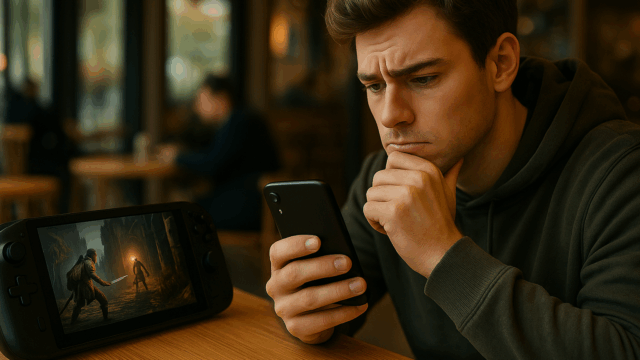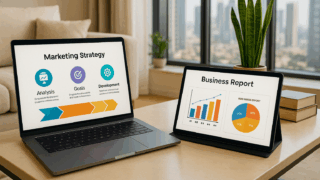「Switchのプロコンってスマホで使えるの?」「Bluetoothで繋ぐ方法が知りたい」「iPhoneやAndroidで使えるかどうか不安」──そんな悩みを持って検索している人は少なくありません。実はSwitch用コントローラーは、一部機種を除いてスマホでも使用可能。特にプロコン(Proコントローラー)はBluetooth接続に対応しており、ゲームアプリの互換性も年々広がっています。本記事では、Switchコントローラーをスマホで使いたい人に向けて、接続方法・対応機種・注意点を2章構成で詳しく解説。後半では、スマホゲームの操作性を格段に上げるおすすめコントローラー5選も紹介します。
「Switchのプロコンってスマホで使えるの?」「Bluetoothで繋ぐ方法が知りたい」「iPhoneやAndroidで使えるかどうか不安」──そんな悩みを持って検索している人は少なくありません。実はSwitch用コントローラーは、一部機種を除いてスマホでも使用可能。特にプロコン(Proコントローラー)はBluetooth接続に対応しており、ゲームアプリの互換性も年々広がっています。本記事では、Switchコントローラーをスマホで使いたい人に向けて、接続方法・対応機種・注意点を2章構成で詳しく解説。後半では、スマホゲームの操作性を格段に上げるおすすめコントローラー5選も紹介します。
- Switchコントローラーはスマホでも使えるのかを徹底解説
- iPhone・Androidそれぞれの接続方法や対応状況がわかる
- プロコンやJoy-Conなどの接続トラブルもカバー
- 人気ゲームアプリでの使用可否も明確に案内
- 快適なスマホゲーム環境を構築するおすすめ製品5選も紹介
Switchコントローラーはスマホで使える?接続方法と基本のQ&A
- SwitchコントローラーはBluetooth接続できるのか?
- iPhoneとSwitchコントローラーのペアリング方法
- Androidとプロコンの接続手順
- Joy-Conはスマホでも使える?
- 接続できない・反応しない時の対処法
1. SwitchコントローラーはBluetooth接続できるのか?
SwitchのProコントローラーはBluetooth 3.0に対応しており、スマホとペアリング可能です。特にAndroid端末では認識率が高く、ゲームアプリによってはボタン割り当ても機能します。ただし、すべてのアプリが対応しているわけではないため、使用前にゲーム側の互換性を確認することが重要です。
2. iPhoneとSwitchコントローラーのペアリング方法
iPhone(iOS16以降)では、Switchプロコンとの直接接続は基本的に非対応です。ただし、サードパーティ製の変換アダプターや中継機器(8BitDoのアダプターなど)を使えば、間接的に接続することは可能です。Apple純正対応のMFiコントローラーとの互換性のほうが高いため、iPhoneユーザーは注意が必要です。
3. Androidとプロコンの接続手順
Proコントローラーの「Syncボタン」を長押しし、LEDが点滅した状態でスマホのBluetooth設定を開きます。デバイス一覧に「Pro Controller」が表示されるので選択すれば接続完了。アプリ側で操作設定がONになっていれば、そのまま使用できます。互換性が高く、接続も比較的スムーズです。
4. Joy-Conはスマホでも使える?
Joy-ConもBluetooth接続が可能ですが、左右を個別に認識するため、単体での使用になります。両手で持つ本来の使用スタイルは再現しにくく、ゲームによっては片方しか機能しない場合もあるため、スマホ用途には不向きです。使うならプロコンの方が快適です。
5. 接続できない・反応しない時の対処法
スマホがコントローラーを認識しない場合は、Bluetoothを一度OFFにして再起動、または別のペアリング履歴を削除してから再度接続を試みましょう。プロコン側もリセット(Sync長押し)で初期化できます。また、OSのアップデートも有効な解決策です。
スマホゲームでSwitchコントローラーを使う際の注意点と活用法

- 対応ゲームアプリは限られている
- アプリによっては認識しないボタンがある
- 有線接続は基本不可、Bluetoothのみ対応
- コントローラー使用はバッテリー消耗が早い
- プロコンを使うならホルダーやスタンドが必須
1. 対応ゲームアプリは限られている
すべてのスマホゲームがSwitchコントローラーに対応しているわけではありません。FPSや格闘系など一部タイトルは操作性の向上が期待できますが、UIがタッチ前提のものでは使いにくさを感じることも。事前に「コントローラー対応」の記載があるアプリを選びましょう。
2. アプリによっては認識しないボタンがある
Switchコントローラー特有のZL・ZRボタンなどがゲーム内で正しく認識されない場合があります。これはアプリ側の対応範囲によるため、設定画面で調整可能なタイトルを選ぶことがポイントです。PS4/5コントローラーより互換性が低いケースもあります。
3. 有線接続は基本不可、Bluetoothのみ対応
ProコントローラーはUSB-Cポートを搭載していますが、有線接続でのデータ通信には非対応です。スマホとの接続はBluetooth一択となるため、電波干渉や安定性には注意が必要。電波の強い場所では切断の可能性もあるため、プレイ環境を整えておくことが重要です。
4. コントローラー使用はバッテリー消耗が早い
スマホ側もコントローラー側もBluetooth接続時はバッテリーを多く消耗します。長時間プレイする際は、モバイルバッテリーや急速充電器の併用をおすすめします。特に原神やCoDモバイルなどグラフィック負荷の高いゲームでは注意が必要です。
5. プロコンを使うならホルダーやスタンドが必須
プロコンを使ってスマホを操作する場合、画面と手元が離れるため、視認性を保つにはスマホスタンドが不可欠です。また、スマホホルダーとプロコンを固定する専用アクセサリーを使えば、携帯機感覚で快適にプレイできます。
スマホで使える!Switchコントローラー対応のおすすめ周辺機器5選

- Switch Proコントローラー(純正)
- 8BitDo Wireless USB Adapter 2
- スマホ固定用ホルダー(Proコン対応)
- Anker PowerCore モバイルバッテリー
- 冷却機能付きスマホスタンド
1. Switch Proコントローラー(純正)
任天堂純正のProコンは、しっかりとした握りやすさと反応の良さが特徴。Bluetoothで安定接続が可能で、Androidスマホでは高い互換性を誇ります。長時間のゲームプレイでも疲れにくく、FPSやアクションゲームに最適。スマホゲーム用途でもプロも愛用するモデルです。
2. 8BitDo Wireless USB Adapter 2
ProコンやJoy-ConをiPhoneやiPadに接続可能にするUSBアダプター。MFi対応のゲームに非対応でも、これを通せば接続可能になるケースが多数。Switch以外にもPS4/PS5、Xboxなどにも対応しており、スマホとの親和性を劇的に高めてくれる万能ツールです。
3. スマホ固定用ホルダー switch Proコン対応
Switch Proコンにスマホを直接固定できるホルダー。角度調整が可能で、画面の見やすさをキープ。コンパクトに折り畳めるタイプなら、外出先でのプレイにも最適。ケーブルの干渉を避ける設計がされているモデルを選べば、充電しながらでも快適に遊べます。
4. Anker PowerCore モバイルバッテリー
大容量&急速充電対応のモバイルバッテリー。スマホとProコンの両方を同時に充電できるUSBポートを備えており、長時間のBluetoothプレイでも安心。ゲーム中の突然の電池切れを防ぎ、出先や移動中でも電源問題を解決してくれます。
5. 冷却機能付きスマホスタンド
スマホの発熱を抑える冷却ファン付きスタンド。Switchコントローラーでの操作により、スマホのGPU使用率が上がるため、冷却がないと熱暴走の原因に。スタンドで目線と高さを調整しつつ、冷却効果も得られるため、夏場のプレイに特におすすめです。
まとめ
Switchのコントローラーは、Androidスマホなら比較的スムーズに接続して使用できます。iPhoneでは一部工夫が必要ですが、8BitDoなどの周辺機器を活用することで対応可能。プロコンは握りやすさや反応の良さが優れており、スマホゲームの操作性を大幅に向上させてくれます。本記事で紹介した接続方法とおすすめアイテムを活用すれば、あなたのスマホゲーム体験は確実にレベルアップします。今すぐ、手持ちのSwitchコントローラーを活用して、快適で本格的なスマホゲームライフを始めましょう。